Spis treści
Windows Defender obciąża Twój procesor, ale nie chcesz wyłączać całkowicie zabezpieczeń lub instalować innych programów antywirusowych? Możesz ograniczyć wykorzystanie CPU przez Windows Defender do określonej procentowej wartości. Jak to zrobić?
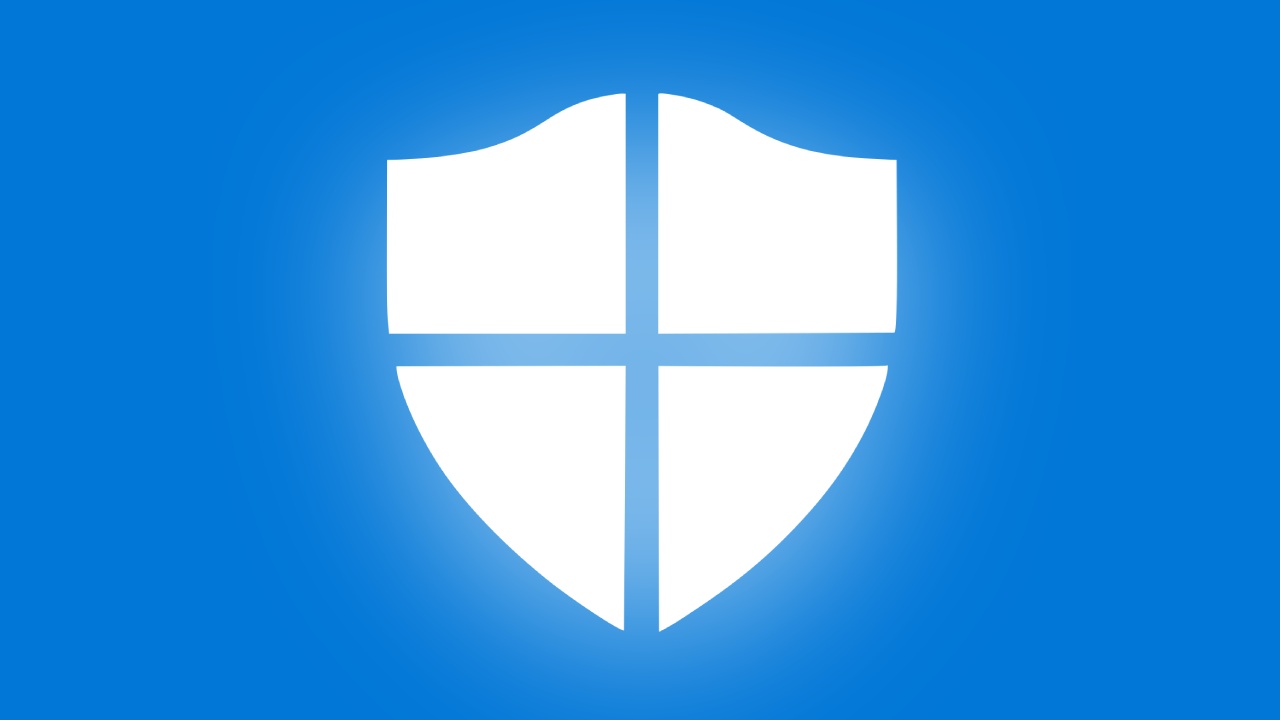
Korzystając z Windows 10 można w Menedżerze zadań zauważyć wysokie użycie procesora (CPU) przez usługę Windows Defender. Wykorzystanie procesora jest wysokie zwłaszcza wtedy, gdy Windows Defender wykonuje skanowanie. Może ono wynieść nawet 50%, gdyż jest to maksymalny poziom obciążenia dozwolony dla usługi Windows Defender przez Windows 10. Warto wiedzieć, że można to zmienić.
Microsoft udostępnia bardziej zaawansowane komendy do wykonania w oknie PowerShell, którymi użytkownik może regulować dodatkowe opcje związane z Windows Defenderem. Jedną z nich jest możliwość ograniczenia użycia CPU przez skanowanie Windows Defendera.
Ograniczanie użycia CPU przez Windows Defender
Windows Defender może domyślnie wykorzystać aż do 50% mocy procesora. To sporo, zwłaszcza, gdy do skanowania dochodzi w trakcie innych czynności wymagających dobrej wydajności komputera. Na szczęście można to zmienić do innej wartości z przedziału od 5% do 100%. Dzięki temu Windows Defender nawet jak rozpocznie działanie w tle, to nie obciąży zbyt mocno naszego procesora.
Aby to zrobić, musisz najpierw uruchomić PowerShell w trybie administratora. W tym celu wysuń menu Start w Windows 10, a następnie wyszukaj, wpisując na klawiaturze, polecenie PowerShell.
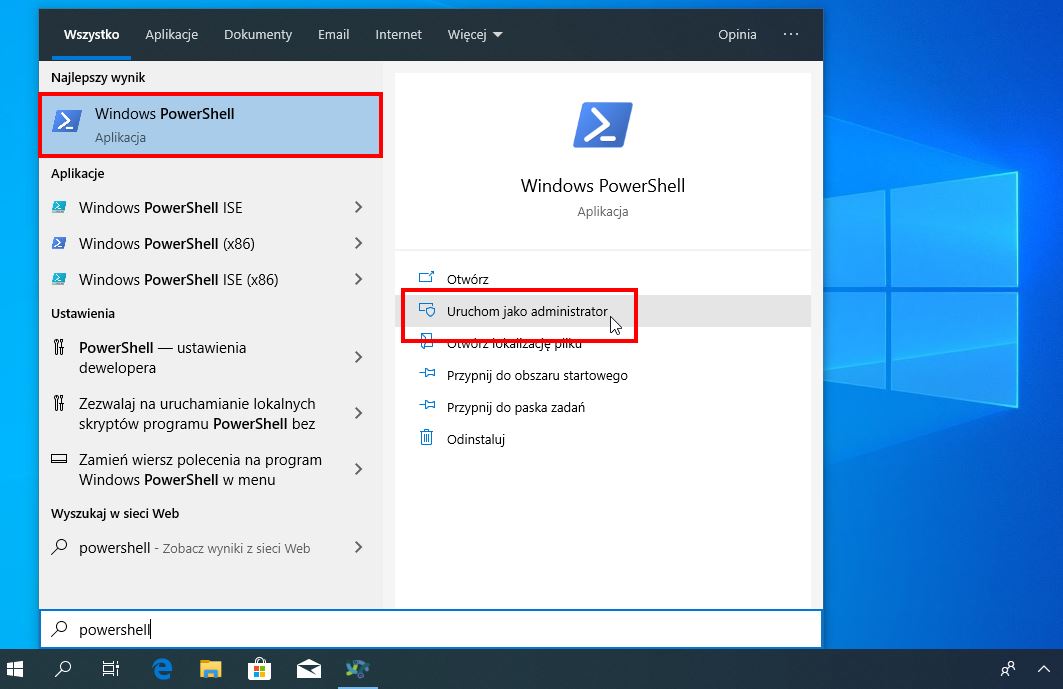
Funkcja PowerShell wyświetli się na liście. Najedź na nią kursorem myszy, a następnie wybierz opcję Uruchom jako administrator. Okienko PowerShell po chwili będzie gotowe do przetwarzania komend, które wydamy.
W oknie PowerShell wpisz teraz np. poniższe polecenie:
Set-MpPreference -ScanAvgCPULoadFactor 10
Powyższa przykładowa komenda ograniczy użycie procesora przez Windows Defender do maksymalnie 10%.
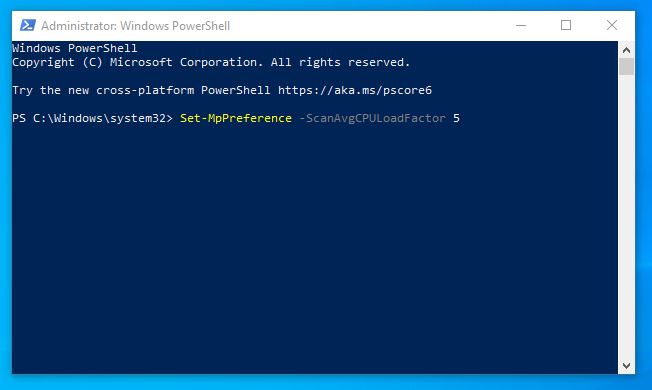
Oczywiście zamiast 10 możesz wpisać dowolną inną wartość - to maksymalny, procentowy poziom obciążenia procesora, na jaki chcemy zezwolić funkcji skanowania w Windows Defenderze. Może to być wartość z przedziału od 5 do 100 (domyślnie 50).
Uwaga! Nie wykorzystuj wartości niższej niż 5. Wpisanie wartości 0 spowoduje całkowite wyłączenie ogranicznika i sprawi, że Windows Defender będzie mógł bez ograniczeń obciążać procesor.
Po wprowadzeniu komendy zatwierdź ją klawiszem Enter. Funkcja zostanie zaakceptowana i wprowadzone ograniczenie będzie od teraz obowiązywać. Jeśli w przyszłości zechcesz przywrócić oryginalne działanie, to wykonaj powyższą komendę z wartością 50 - to domyślny dozwolony poziom obciążenia procesora przez usługę Windows Defender.
